- Συμπιέστε τον ήχο και αλλάξτε το bitrate για να βελτιστοποιήσετε τον ήχο για τον ιστότοπο.
- Προ-ακρόαση του συμπιεσμένου ήχου για το καλύτερο αποτέλεσμα.
- Εκτεταμένη επιλογή bitrate από 64kbps έως 320kbps.
- Προεπισκόπηση σε πραγματικό χρόνο για να ακούσετε το συμπιεσμένο αρχείο ήχου.
Πώς να βελτιστοποιήσετε ένα αρχείο ήχου στον Ιστό με το σωστό ρυθμό bit/μορφή/κ.λπ.
Είναι σημαντικό να βελτιστοποίηση ήχου για τον Ιστό για μεγιστοποίηση της εμπειρίας χρήστη. Από τότε που εισήχθη το Διαδίκτυο, οι σχεδιαστές ιστοσελίδων έχουν εφαρμόσει βίντεο και ήχο για να καλωσορίσουν τον χρήστη στον ιστότοπο. Ωστόσο, το αποτέλεσμα δεν είναι αυτό που έχουν στο μυαλό τους, καθώς το επιλεγμένο περιεχόμενο πολυμέσων δεν υλοποιείται σωστά ή βελτιώνει τη συνολική ποιότητα του ιστότοπου. Για να αποφύγετε πιθανά σφάλματα εκ μέρους σας, θα καθοδηγηθείτε εδώ για το πώς να επιτύχετε μια τέλεια εφαρμογή ήχου στον ιστότοπό σας.
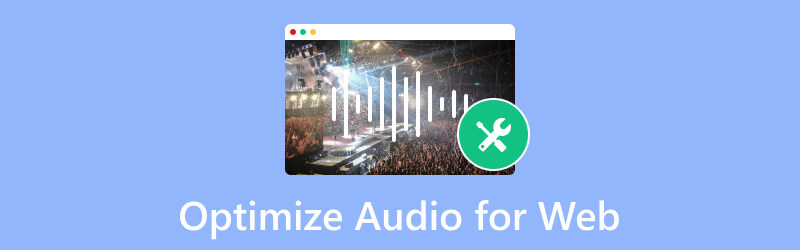
ΠΕΡΙΕΧΟΜΕΝΟ ΣΕΛΙΔΑΣ
Μέρος 1. Πώς ο ήχος επηρεάζει την απόδοση Ιστού
Το κοινό δεσμεύεται σε έναν ιστότοπο ανάλογα με το περιεχόμενο που προωθείται. Αλλά ακόμη και τα βίντεο που περιλαμβάνονται, ο ήχος επηρεάζει την απόδοση και το σχεδιασμό του ιστότοπου, ειδικά για τα κινούμενα σχέδια. Σε αντίθεση με τον καλό αντίκτυπο, ο ήχος μπορεί να επηρεάσει δυσάρεστα τον ιστότοπο. Για παράδειγμα, εάν το κοντέινερ αρχείου δεν υποστηρίζεται πλήρως, το αρχείο ήχου μπορεί να επηρεάσει τον ιστότοπο επιβραδύνοντάς τον. Ένα άλλο πιθανό αποτέλεσμα είναι ότι δεν θα φορτώσει τον ιστότοπο στον υπολογιστή του χρήστη. Λαμβάνοντας υπόψη ότι ο ιστότοπος στον οποίο εργάζεστε έχει διαφορετικό σκοπό, ίσως χρειαστεί να σκεφτείτε την ετικέτα ήχου HTML, τη σωστή ποσότητα bitrate και άλλα αποτελέσματα. Δείτε το επόμενο μέρος για να δείτε λύσεις που μπορούν να σας βοηθήσουν να βελτιστοποιήσετε τον ήχο για τον ιστό.
Μέρος 2. Πώς να βελτιστοποιήσετε τον ήχο για τον Ιστό
Η ενσωμάτωση ήχου βοηθά τους χρήστες να αλληλεπιδρούν με τον ιστότοπο, αλλά μπορεί να είναι προβληματική χωρίς την κατάλληλη βελτιστοποίηση ήχου. Η παρακάτω πρόταση θα σας βοηθήσει να ενσωματώσετε το αρχείο ήχου στον ιστότοπο χωρίς να αντιμετωπίσετε σημαντικά σφάλματα.
Χρησιμοποιήστε την ετικέτα ήχου HTML
Ποια είναι η χρήση των ετικετών ήχου HTML; Είναι μια διαδικασία για την εισαγωγή ενός αρχείου ήχου σε έναν ιστότοπο. Περιλαμβάνει μια ιδιότητα πηγής που θα καθορίσει τη θέση ήχου. Μια ετικέτα ήχου HTML συνεισφέρει επίσης σε άλλες λειτουργίες, συμπεριλαμβανομένων των στοιχείων ελέγχου, των βρόχων, της αυτόματης αναπαραγωγής κ.λπ. Θα χρειαστείτε τη βοήθεια της JavaScript για να ελέγξετε το στοιχείο ήχου και να προσθέσετε τις απαραίτητες λειτουργίες ιστού.
Επιλέξτε τη σωστή μορφή
Οι μορφές ήχου διαφέρουν ως προς την απόδοση, τη συμπίεση και την ποιότητα. Αλλά για τη βελτιστοποίηση του ήχου για τον Ιστό, τα MP3, OGG και WAV είναι οι μορφές ήχου που χρησιμοποιούνται για οποιοδήποτε πρόγραμμα περιήγησης. Αυτές οι τρεις μορφές προτείνονται επειδή υποστηρίζονται ευρέως από λειτουργικά συστήματα, συσκευές και προγράμματα. Επιπλέον, μπορούν να αποθηκεύουν υψηλή ποιότητα ήχου, αλλά να διατηρούν μικρότερο μέγεθος αρχείου εκτός από το WAV. Είναι μια μορφή χωρίς απώλειες που διατηρεί την ποιότητα και διατηρεί ένα τεράστιο μέγεθος αρχείου, ακόμη και μετά τη συμπίεση. Ωστόσο, η μορφή WAV υποστηρίζεται από τα κύρια προγράμματα περιήγησης. Για να μάθετε γρήγορα ποια μορφή να χρησιμοποιήσετε σε ένα συγκεκριμένο πρόγραμμα περιήγησης ιστού, ρίξτε μια ματιά στον παρακάτω πίνακα:
| Φυλλομετρητής | MP3 | OGG | WAV |
| Google Chrome | Υποστηρίζεται | Υποστηρίζεται | Υποστηρίζεται |
| Σαφάρι | Υποστηρίζεται | Ανυποστήρικτος | Υποστηρίζεται |
| Microsoft Edge | Υποστηρίζεται | Υποστηρίζεται | Υποστηρίζεται |
| Firefox | Υποστηρίζεται | Υποστηρίζεται | Υποστηρίζεται |
| ΛΥΡΙΚΗ ΣΚΗΝΗ | Υποστηρίζεται | Υποστηρίζεται | Υποστηρίζεται |
Ρυθμίστε το Bitrate
ο ρυθμός μετάδοσης bit ήχου επηρεάζει την ποιότητα του ήχου και το μέγεθος του αρχείου. Όσο υψηλότερος είναι ο ρυθμός μετάδοσης δυαδικών ψηφίων, τόσο υψηλότερη γίνεται η ποιότητα, όπως και το μέγεθος του αρχείου. Ωστόσο, η υψηλή ποιότητα ήχου δεν είναι πάντα απαραίτητη για τον Ιστό. Αντίθετα, είναι καλύτερο να εξισορροπήσετε την ποιότητα και το μέγεθος του αρχείου για να αποτρέψετε δυσάρεστα σφάλματα στη βελτιστοποίηση του ήχου για τον Ιστό.
Το απαραίτητο εργαλείο για τη ρύθμιση του bitrate ήχου είναι το Μετατροπέας βίντεο Vidmore. Διαθέτει συμπιεστή ήχου που βοηθά στην εξισορρόπηση όλων των ρυθμίσεων εξόδου, συμπεριλαμβανομένης της μορφής, του ρυθμού δειγματοληψίας, του καναλιού, του ρυθμού bit κ.λπ. Το εργαλείο επιφάνειας εργασίας είναι επίσης σχεδιασμένο για όλες τις μορφές ήχου, συμπιέζοντας MP3, OGG, WAV, ACC και άλλα χωρίς απώλεια ποιότητας. Επιπλέον, ο συμπιεστής διαθέτει ενσωματωμένες λειτουργίες επεξεργασίας για τη ρύθμιση της έντασης του ήχου με τη διασφάλιση εξαιρετικής ποιότητας εξόδου. Το Vidmore Video Converter είναι μια λύση all-in-one για λήψη σε Mac ή Windows.
Βήμα 1. Κάντε κλικ στο κουμπί Δωρεάν λήψη στον ιστότοπο του Vidmore Video Converter και ακολουθήστε τις οδηγίες στην οθόνη για να ολοκληρώσετε την εγκατάσταση. Στη συνέχεια, εκτελέστε την εφαρμογή και προχωρήστε στο μενού Εργαλειοθήκη στο επάνω μέρος της διεπαφής. Ανοίξτε τον Συμπιεστή ήχου και κάντε κλικ στο κουμπί Προσθήκη για να ανεβάσετε το αρχείο ήχου.
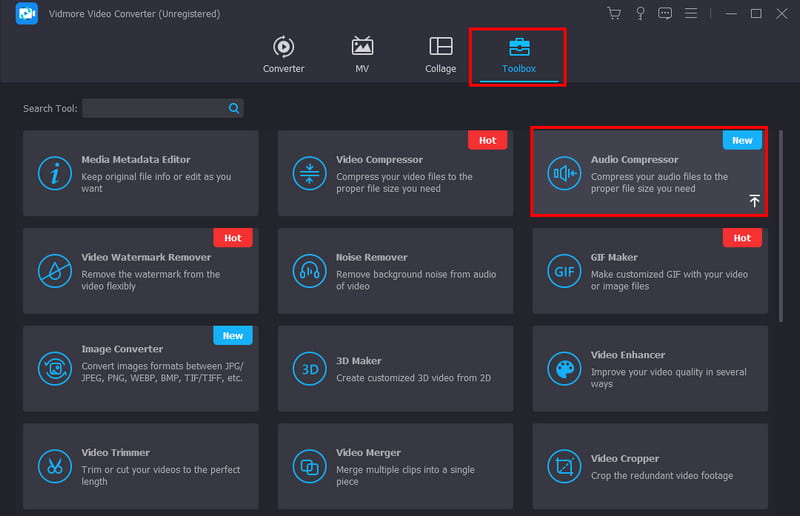
Βήμα 2. Ο αλγόριθμος του συμπιεστή θα αναγνωρίσει αμέσως το αρχείο. Θα εφαρμόσει επίσης το προτεινόμενο μειωμένο μέγεθος, αλλά μπορείτε ακόμα να προσαρμόσετε την παράμετρο. Ανοίξτε την αναπτυσσόμενη λίστα για τη μορφή εξόδου και επιλέξτε αυτές που υποστηρίζονται από το web. Μπορείτε επίσης να αλλάξετε τον ρυθμό δειγματοληψίας και το ρυθμό μετάδοσης bit στις επιθυμητές ρυθμίσεις.
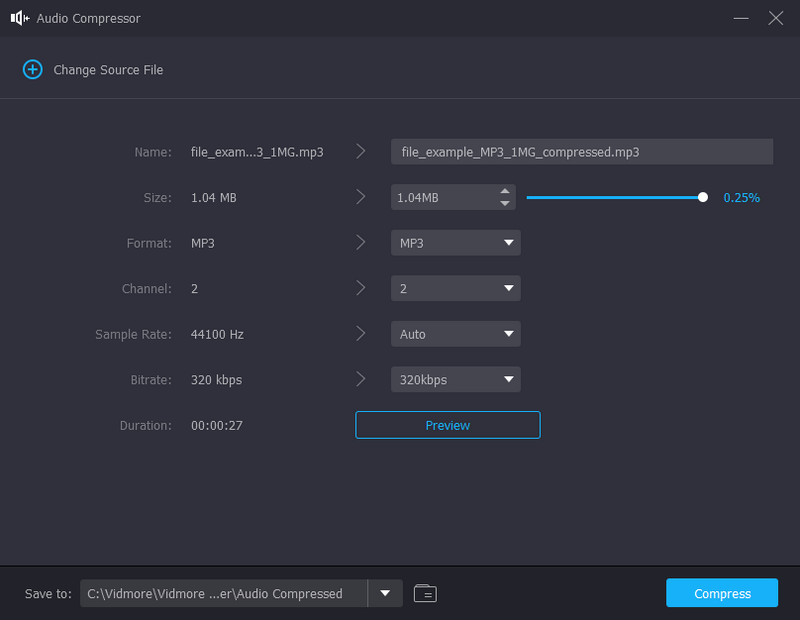
Βήμα 3. Μόλις ρυθμιστεί η έξοδος, κάντε κλικ στο κουμπί Προεπισκόπηση για να ελέγξετε το τελικό αποτέλεσμα. Το ανοιχτό παράθυρο θα σας επιτρέψει επίσης να έχετε πρόσβαση στα εργαλεία επεξεργασίας για να αυξήσετε την ένταση του ήχου ή να προσαρμόσετε τη λειτουργία καθυστέρησης. Κάντε κλικ στο Εντάξει κουμπί για να αποθηκεύσετε τις πρόσθετες αλλαγές.
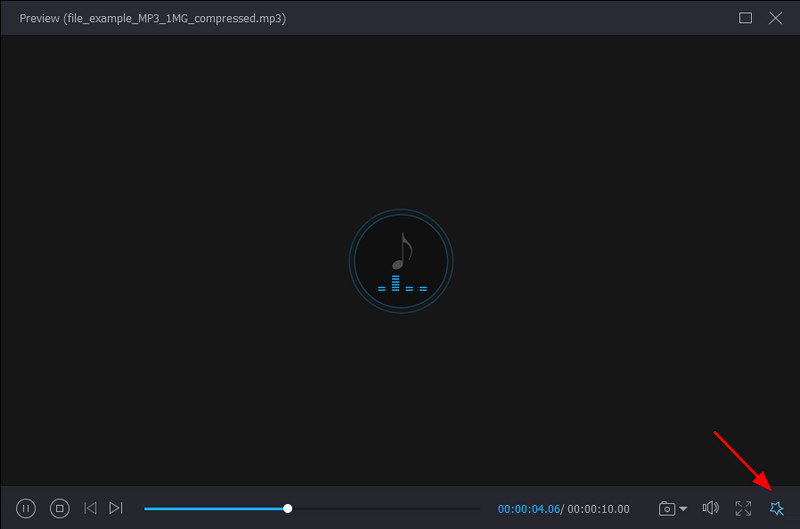
Βήμα 4. Εάν θέλετε να αλλάξετε την καθορισμένη θέση του συμπιεσμένου αρχείου ήχου, μεταβείτε στην καρτέλα Αποθήκευση σε και αναζητήστε τον φάκελο τοποθεσίας που θέλετε. Μόλις τελειώσετε, κάντε κλικ στο Compress για να ενεργοποιήσετε το Vidmore Video Converter για να μειώσετε το μέγεθος του αρχείου ή να προσαρμόσετε τον ρυθμό μετάδοσης bit.
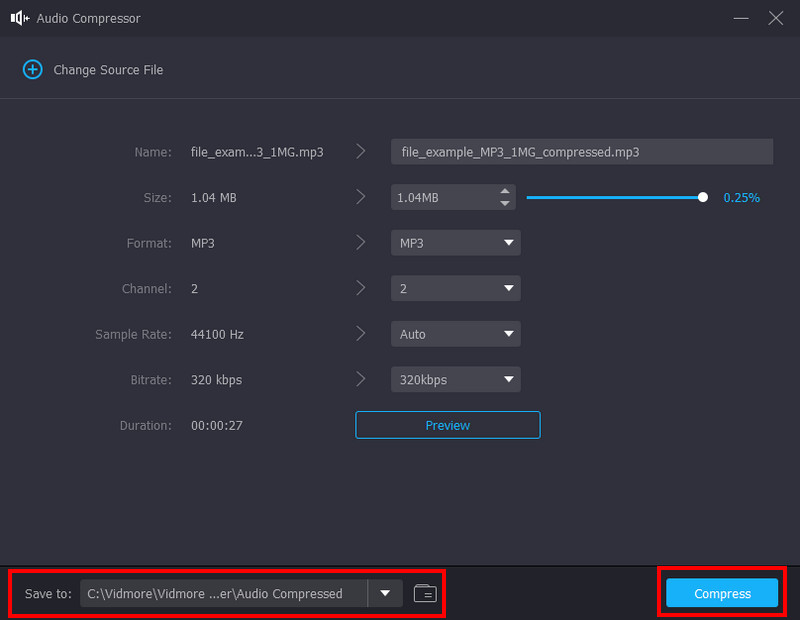
Μέρος 3. Συχνές ερωτήσεις σχετικά με το Optimize Audio for Web
Ποια είναι η καλύτερη μορφή ήχου για ιστοσελίδες;
Συνιστάται η χρήση MP3 ως τρόπο βελτιστοποίησης του ήχου για το web. Είναι η τυπική μορφή με πολλές πλατφόρμες που υποστηρίζονται. Αλλά εκτός από το MP3, οι μορφές ήχου όπως το OGG και το WAV υποστηρίζονται επίσης από το διαδίκτυο.
Είναι τα 320 kbps καλύτερα από τα 128 kbps;
Ναί. Τα 320 kbps παρέχουν υψηλότερη ποιότητα ήχου από τα 128 kbps. Σχετικά με συμπίεση ήχου, τα 320 kbps είναι επιρρεπή στη διατήρηση περισσότερων δεδομένων ήχου, ενώ μπορείτε να παρατηρήσετε τη μειωμένη ποιότητα από τα 128 kbps. Ωστόσο, λάβετε υπόψη ότι τα 320 kbps είναι υψηλότερος ρυθμός bit, πράγμα που σημαίνει ότι ένα αρχείο ήχου μπορεί να είναι τεράστιο.
Τι είναι ο καλός ρυθμός μετάδοσης bit για ήχο;
Τα 128 kbps είναι ο συνιστώμενος ρυθμός bit για τη βελτιστοποίηση του ήχου για μια ιστοσελίδα. Εξισορροπεί καλά την ποιότητα και το μέγεθος του ήχου, καθιστώντας τον ήχο πιο εμφανή στο τέλος του χρήστη. Τα 128 kbps επίσης δεν καταλαμβάνουν υπερβολικό εύρος ζώνης, επομένως δεν επιβραδύνουν τη διαδικασία φόρτωσης του ιστότοπου. Αν δεν δημιουργείτε έναν ιστότοπο αφιερωμένο στη ροή μουσικής, μπορεί να χρειαστείτε υψηλότερο ρυθμό μετάδοσης bit, όπως 256 kbps περίπου.
συμπέρασμα
Επιτέλους, τώρα ξέρετε πώς να το κάνετε βελτιστοποίηση ήχου για τον Ιστό. Το άρθρο μιλά για τον σωστό τρόπο ενσωμάτωσης ήχου σε έναν ιστότοπο, συμπεριλαμβανομένης της χρήσης μιας ετικέτας ήχου HTML, της επιλογής της κατάλληλης μορφής και της προσαρμογής του bitrate. Ενώ το αρχείο ήχου φαίνεται να είναι μεγάλο λόγω υψηλού bitrate, το Vidmore Video Converter είναι το προτεινόμενο εργαλείο για χρήση. Είναι λογισμικό επιτραπέζιου υπολογιστή με συμπιεστή ήχου για επαγγελματικά μείωση του μεγέθους του αρχείου και διόρθωση των ρυθμίσεων εξόδου. Με ένα απλό κλικ, το αρχείο ήχου ετοιμάζεται να εφαρμοστεί στην ιστοσελίδα που εργάζεστε. Δοκιμάστε τη δωρεάν έκδοση τώρα σε Windows και Mac.


